简单详细的WIN10企业版系统安装教程
- 分类:Win10 教程 回答于: 2021年04月15日 11:10:00
如今购买的电脑一般都是预装WIN10家庭版系统,但是在使用的时间长了之后,有的朋友会觉得功能不够用,所以想安装WIN10企业版系统,那么WIN10企业版系统怎么安装呢?很多朋友不了解,所以我们来看看WIN10企业版系统安装教程。
首先我们来看看WIN10企业版的下载地址:
WIN10企业版系统怎么安装?具体方法如下:
1、将电脑内的重要文件做好备份,网上搜索【之家重装官网】,在官网内下载系统之家一键重装。
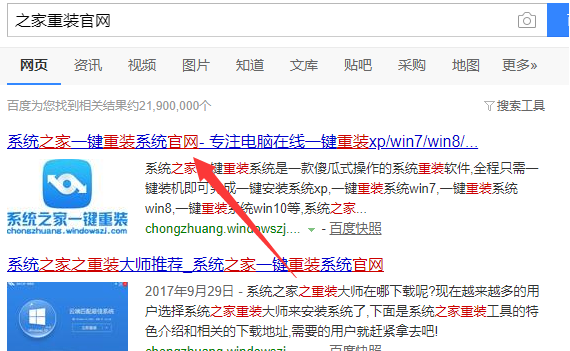
2、关闭电脑上的杀毒软件,打开系统之家,选择【备份还原系统】。
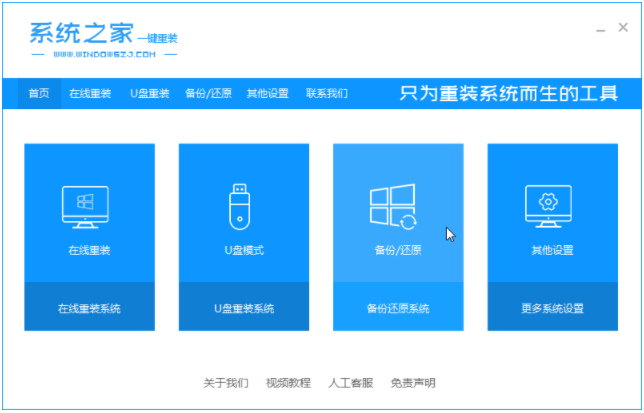
3、接着选择【自定义还原】,系统之家将搜索电脑内的系统镜像文件,点击搜索到的win10镜像文件的还原按钮。
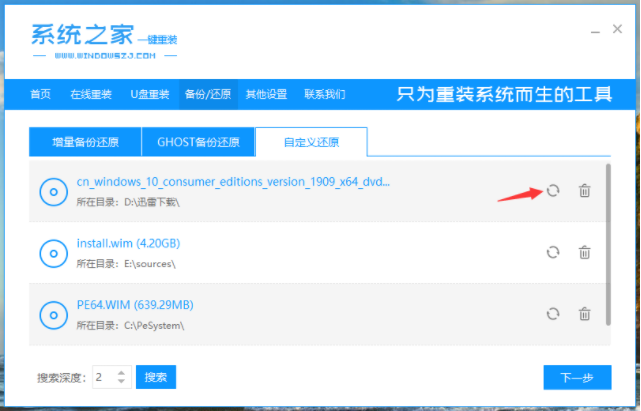
4、点击install文件的还原按钮。
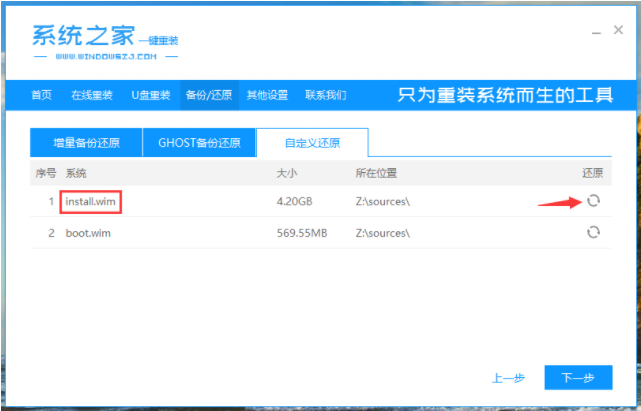
5、选择安装win10企业版。
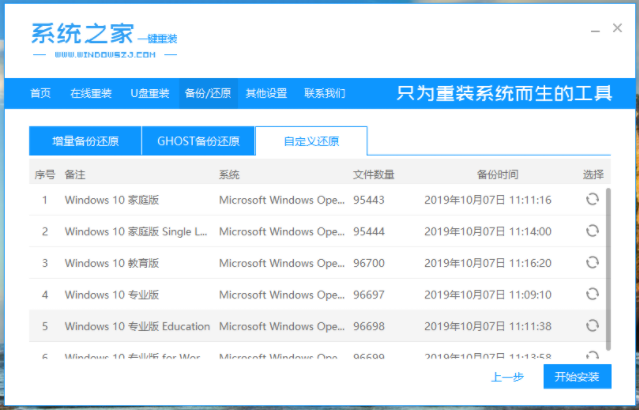
6、等待系统之家拷贝系统文件以及部署安装环境。

7、文件以及环境部署完成后,可以点击【立即重启】进行系统安装。
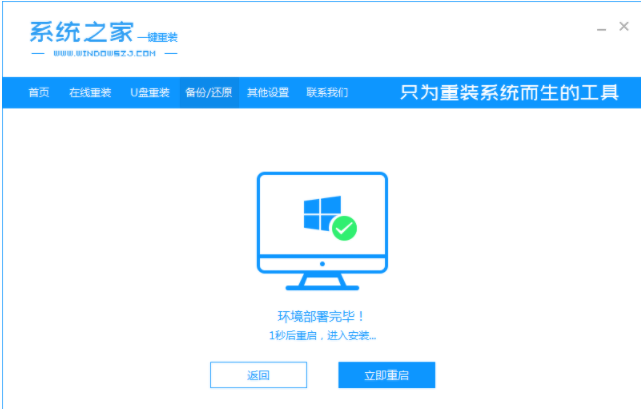
8、重启后选择进入系统之家的PE系统。
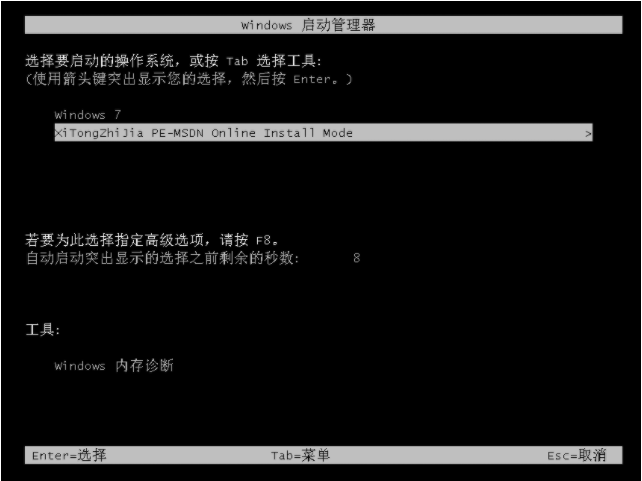
9、在PE系统内,使用装机工具安装系统。
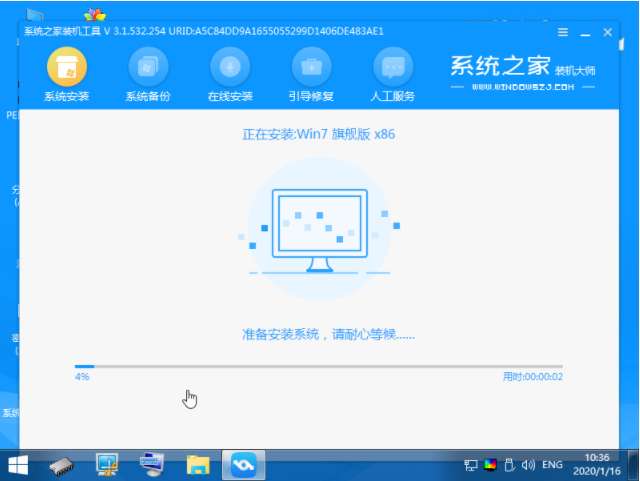
10、系统安装完成,再次重启电脑。

11、完成系统初始设置后,系统就安装成功了。
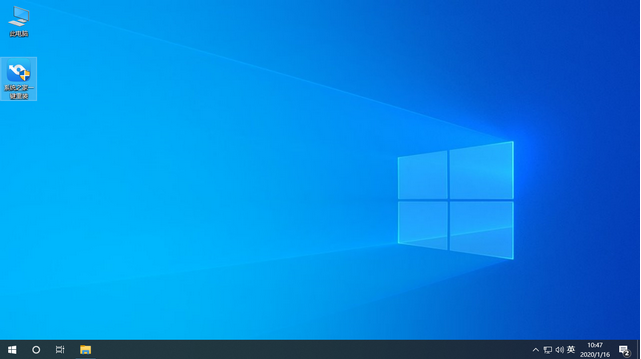
以上就是小编带来的简单详细的WIN10企业版系统安装教程的全部内容,希望可以提供帮助。
 有用
92
有用
92


 小白系统
小白系统


 1000
1000 1000
1000 1000
1000 1000
1000 1000
1000 1000
1000 1000
1000 1000
1000 1000
1000 1000
1000猜您喜欢
- 关闭win10更新消息提示的方法..2021/09/15
- 传授傻瓜式一键重装系统2019/04/07
- win10打开某些软件闪退怎么办的图文教..2020/09/14
- windows10小白系统的安装2022/11/08
- 魔法猪一键重装系统win10教程步骤..2022/07/07
- Win10正确进入安全模式的方法!..2022/11/06
相关推荐
- 最新笔记本电脑选购指南:2024年十大品..2024/10/09
- 泰拉瑞亚win10运行不了的解决教程..2022/02/11
- win10账户名修改,小编教你win10怎么更..2018/05/09
- 如何升级Windows 102024/04/11
- win10家庭版升级专业版操作教程..2017/10/14
- win10怎么定时开机的步骤教程..2021/07/29




















 关注微信公众号
关注微信公众号





